iPhoneで「くら寿司」を予約してみよう
〜「KeitaiEmu」でケータイサイトを使いこなす
家族で「くら寿司」行きたい!って時、ないですか?
お店に急に行っても、人気店なので「50人待ち」とかざらなんですけども。そんな予定が決まっているときは、ケータイサイトでくら寿司を予約していれば、自分の指定した時間に待ち時間なしに食べることができるんですよね〜。
すごく便利なのでよく利用していたんですが、それはdocomoケータイの時代。これをiPhoneでやろうとすると通常はうまくいかないわけですよ。
「iPhoneは普通のケータイじゃないし、無理だろうね」
と思われる方も多いかもしれませんが、あきらめるのは全然早いです。
 KeitaiEmu
KeitaiEmu  無料
無料


「Keitai emu」を使えばケータイサイトを閲覧することもできますし、「くら寿司」の予約も可能なようです。早速使ってみることにします。
※注:どんなケータイサイトにも繋がるわけではありません。
続きはこちら。
まず、KeitaiEmu ![]() (無料)をダウンロードして、起動させましょう。
(無料)をダウンロードして、起動させましょう。


デフォルトの検索エンジンの「Goo」が最初開くんですが、こちらの検索ではなぜか「くら寿司 予約」ではひっかからないので、Googleに飛びましょう。そして「くら寿司 予約」で検索。


くら寿司のケータイサイトに繋がりました。通常のSafariでは繋ぐことのできないサイトにも「KeitaiEmu」は接続することができるんですね。凄いです。そして、「会員登録」を選択。


そうするとケータイサイトでよくある会員登録の方法で、空メールを送る方式をこのシステムは利用しているようです。「iPhoneで空メールは送れない」というのが常識なんですが、実は「スペースキー1文字分」とか送信しても正常に認識してくれるようですよ。(くら寿司の場合は)

見事に成功。送信が成功するとすぐさま、返信メールがやってきます。

登録を完了するためのURLが貼り付けられてます。ここがポイントなんですが、あせってはいけません。このURLを普通にタップするとSafariが立ち上がり、予約サイトのPCページが表示されてうまくいきません。このURLを「KeitaiEmu」で開く必要があるわけです。

コピーして、


iPhoneのデフォルトアプリのメモ帳に貼り付けて、URL部分を右のようにコピーします。これを「KeitaiEmu」のURLボックスにペーストすればよいわけですね。


こんな感じで。
そして会員登録画面で名前などを登録します。この画面は省略します。登録作業が終わったら、予約トップページに誘導されます。そしてログイン画面。残念ながらiPhoneからは自動ログインはできないようです。迷わず、「手動ログイン」を選択しましょう。


ログインしますと右のような「マイページ」が表示されます。最初はどの店を登録していない状態なので、お店を検索します。「全カテゴリー」から任意の「県」を選択すれば検索できると思います。


検索結果から予約したい店舗を探して、お店のページを表示します。お店のページから店舗登録を選択して、最終的なお店の会員登録を行います。さきほどの会員登録と同様に空メールを送信しますと。。


ここに貼られたリンクは先ほどの注意と同じでリンクをタップせずにメモ帳に一度貼り付けて、「KeitaiEmu」にURLを貼り付けましょう。これで店舗の会員登録は完了して予約が可能な状態になるようです。



画面に従って、日時を決定します。時間の設定は5分単位で登録できるという凄さです。便利ですよね。


あとは予約人数と席の予約を選択すれば、最後に確認の画面が出て、「予約する」をポチって完了です。これで、実際に予約ができましたです。いやー、便利。
Safariではケータイサイトには繋げないのですが、この「KeitaiEmu」を使えば、ケータイサイトに繋がりますし、このように予約もできたりするわけです。
同じように「SBrowser」![]() (230円)というケータイサイト接続アプリがあるのですが、こちらですと、「空メール」送信の段階でなぜかメール送信画面が開かずうまくいきませんでした。
(230円)というケータイサイト接続アプリがあるのですが、こちらですと、「空メール」送信の段階でなぜかメール送信画面が開かずうまくいきませんでした。


この直後の挙動がなんだかおかしいんですよねぇ。。
このあたりがよくなればこちらもケータイサイト閲覧アプリとしては非常に便利なのでちょっと惜しいなと思ってしまいました。通常は私はこちらのアプリを使ってます。
そんな感じで一度、休日の夜ご飯にお父さんがちょっとかっこいいところ見せてみてはいかがでしょうか?w
↓App Storeでチェック!
 KeitaiEmu
KeitaiEmu  無料
無料
↑App Storeでチェック!

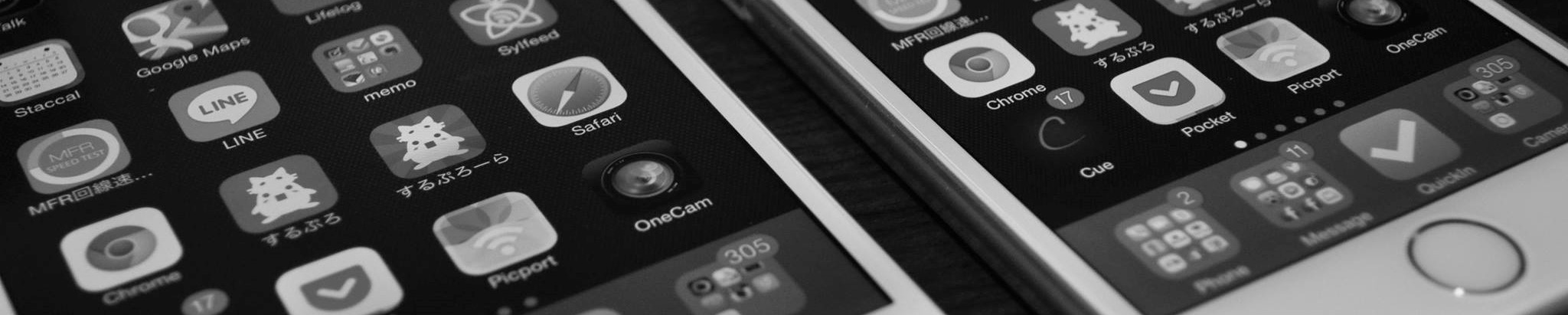
 KeitaiEmu
KeitaiEmu 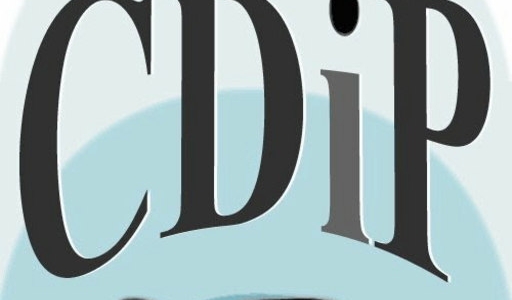




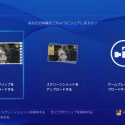

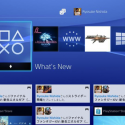
![[PS4] セットアップの流れはこんな感じでした。](https://www.donpy.net/wordpress/wp-content/uploads/wordpress-popular-posts/31995-featured-125x125.png)



